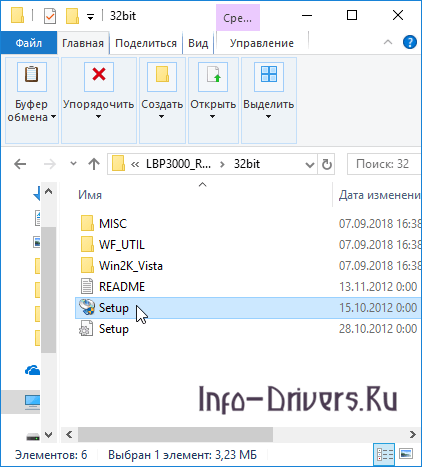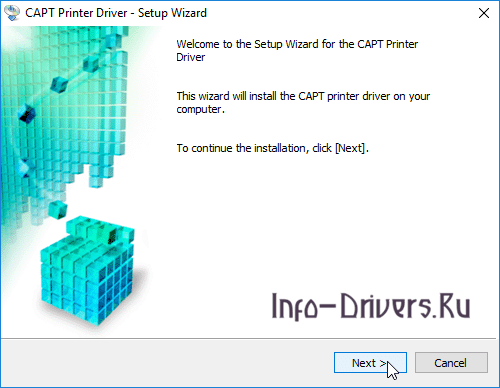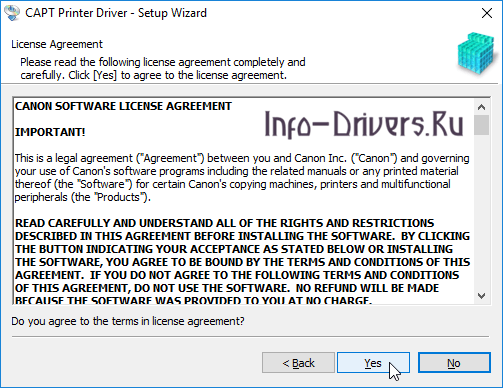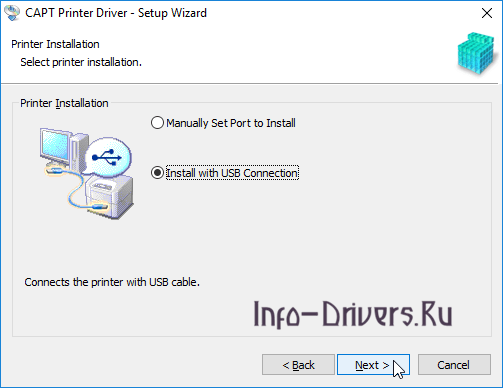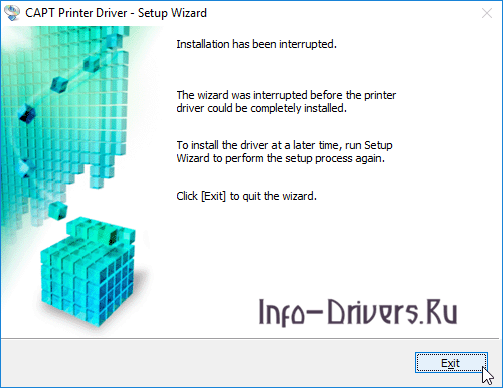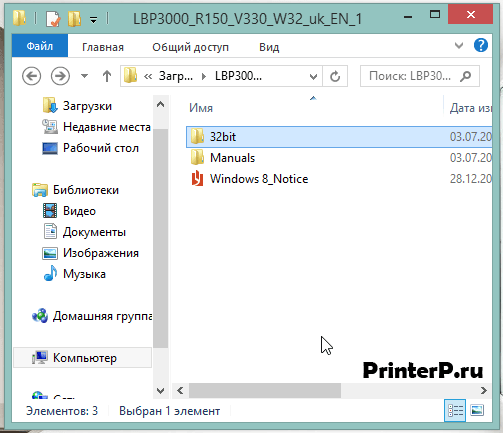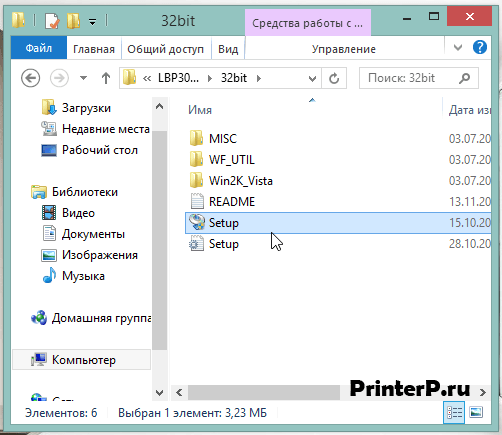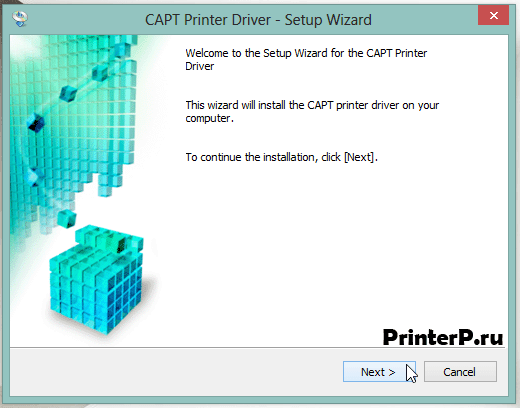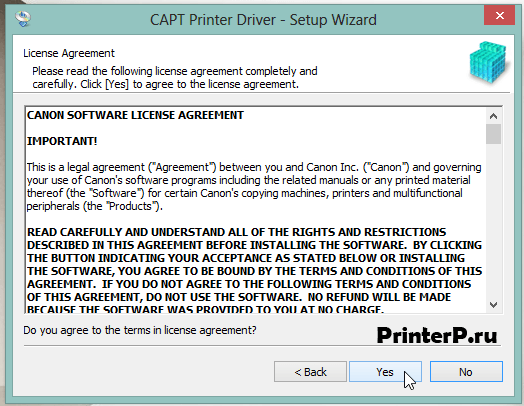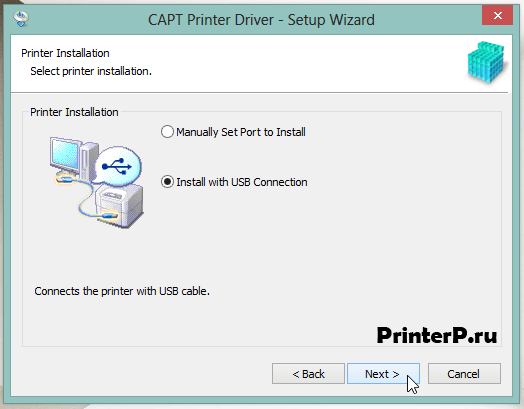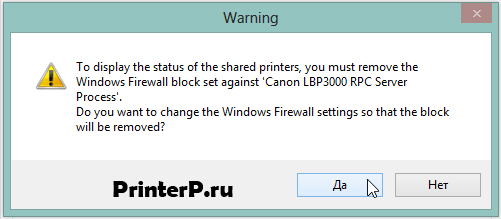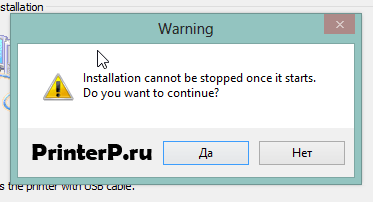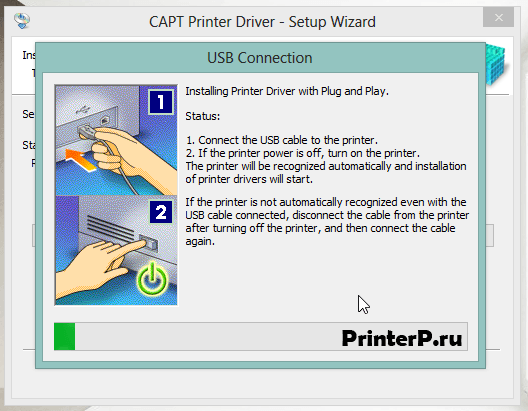Драйвер для Canon i-SENSYS LBP3000
Canon i-SENSYS LBP3000
Windows XP/Vista/7/8/8.1/10/2000/2003/2008
Размер: 9.17 MB (x32) 10.9 MB (x64)
Разрядность: 32/64
Ссылки:
Чтобы понять, какая у вас версия прочитайте нашу статью: «Как узнать разрядность системы в разных версиях Windows».
Установка драйвера в Windows 10
После скачивания драйверов с нашего сайта вам надо открыть этот файл. В автоматическом режиме драйвера будут распакованы в папку, где находится исходный файл, который вы скачали. Зайдите в эту папку и найдите «32bit» (у вас может быть другое название папки – x64) – зависит от того, для какой системы вы скачали драйвер.
В ней вы найдете файл запуска установки драйвера с названием Setup, щелкнете по нему дважды левой кнопкой мыши.
В окне приветствия программы нажмите кнопку «Next» чтобы продолжить установку.
Появилось лицензионное соглашение, которое можете почитать, если вы хорошо знаете английский язык. Нажмите кнопку «Yes» если согласны с условиями и хотите продолжить установку.
Теперь нам предстоит выбрать тип соединения принтера с компьютером, вероятно, вам требуется выбрать второй пункт, как на картинке, который означает связь по USB. Нажмите клавишу «Next».
Данное сообщение спрашивает о том, чтобы автоматически внести изменения в настройки Windows Firewall для доступа к принтеру. Нажмем кнопку «Да», чтобы продолжить установку.
Перед началом процесса установки программа напоминает нам, что установка не может быть прервана после запуска. Нажмем кнопку «Да», чтобы продолжить.
Главная стадия установки. Подсоедините принтер к компьютеру с помощью кабеля USB. Включите принтер. Если принтер не распознался автоматически и установка не продолжилась, то повторите эти действия ещё раз.
После завершения установки перезагрузите компьютер. Теперь ваш принтер готов к работе! Удачного использования.
Драйвер для Canon i-SENSYS LBP3000
Windows XP / Vista / 7 / 8 / 8.1 / 10
Также эти драйвера подходят для Windows 2000 / 2003 / 2008 / 2012 / 2016
Варианты разрядности: x32/x64
Размер драйвера: 9 MB (x32) и 11 MB (x64)
Нажмите для скачивания (x32): Canon i-SENSYS LBP3000
Нажмите для скачивания (x64): Canon i-SENSYS LBP3000
Как установить драйвер в Windows 10
Для того, чтобы начать полноценно использовать принтер марки Canon, пользователю необходимо скачать специальный драйвер и установить его. Данная программа создана для корректного распознавания внешнего устройства компьютером. Чтобы настроить принтер Canon i-SENSYS LBP3000, нужно скачать драйвер по ссылке, представленной в начале статьи.
Далее необходимо запустить скачанный файл двойным кликом. Его вы можете найти в папке со всеми загруженными с помощью вашего браузера материалами. После запуска файла появится окно, которые автоматически создаст папку с названием Canon i-SENSYS LBP3000. Открываем ее.
Здесь находится два каталога для разных операционных систем (32bit и 64bit). Заходим в ту, которая соответствует разрядности ОС, установленной на данном компьютере. Здесь расположен файл с названием «Setup», который открывает мастер установки. Запускаем его.
После этого на экране появится приветственное окно, в котором кликаем на кнопку «Next».
На следующем шаге появится текст лицензионного соглашения. Для подтверждения согласия с ним нажимаем на «Yes» и переходим дальше.
Теперь указываем способ подключения принтера к компьютеру. Ставим отметку возле «Install with USB Connection», если устройство соединено с ПК посредством USB кабеля. Затем жмем «Next».
Ждем окончания установки и закрываем программу кнопкой «Exit».
Теперь принтер Canon определяется компьютером и подготовлен к последующей эксплуатации.
Скачать драйвер для принтера Canon LBP 3000 бесплатно
Windows XP / Vista / 7 / 8 / 8.1 / 10
Также эти драйвера подходят для Windows 2000 / 2003 / 2008 / 2012 / 2016
Варианты разрядности: x32/x64
Размер драйвера: 9 MB (x32) и 11 MB (x64)
Нажмите для скачивания (x32):
Нажмите для скачивания (x64):
Как установить драйвер в Windows 10
Для того, чтобы начать полноценно использовать принтер марки Canon, пользователю необходимо скачать специальный драйвер и установить его. Данная программа создана для корректного распознавания внешнего устройства компьютером. Чтобы настроить принтер Canon i-SENSYS LBP3000, нужно скачать драйвер по ссылке, представленной в начале статьи.
Далее необходимо запустить скачанный файл двойным кликом. Его вы можете найти в папке со всеми загруженными с помощью вашего браузера материалами. После запуска файла появится окно, которые автоматически создаст папку с названием Canon i-SENSYS LBP3000. Открываем ее.
Здесь находится два каталога для разных операционных систем (32bit и 64bit). Заходим в ту, которая соответствует разрядности ОС, установленной на данном компьютере. Здесь расположен файл с названием «Setup», который открывает мастер установки. Запускаем его.
После этого на экране появится приветственное окно, в котором кликаем на кнопку «Next».
На следующем шаге появится текст лицензионного соглашения. Для подтверждения согласия с ним нажимаем на «Yes» и переходим дальше.
Теперь указываем способ подключения принтера к компьютеру. Ставим отметку возле «Install with USB Connection», если устройство соединено с ПК посредством USB кабеля. Затем жмем «Next».
Ждем окончания установки и закрываем программу кнопкой «Exit».
Теперь принтер Canon определяется компьютером и подготовлен к последующей эксплуатации.
- Драйверы
- Принтеры
- Canon
- i-SENSYS LBP3000
Тип устройства: Принтеры Производитель: Canon Название модели: i-SENSYS LBP3000
| Производители драйвера | Версия | Типы драйвера | Описание | Скачать | |
|---|---|---|---|---|---|
| DriverHub | 1.0 | Driver Utility | Установите программу DriverHub и исправьте все проблемы с драйверами. | Скачать 20.53 MB |
|
| 3.30.0.02012-10-31 |
| н/д | Скачать 9.17 MB |
|
| 3.30.0.02012-10-31 |
| This software is only available in English. | Скачать 10.93 MB |
|
| 3.10.0.02010-01-28 |
| Canon CAPT Printer Driver | Скачать 9.69 MB |
|
| 3.02.0.02008-09-26 |
| Canon CAPT Printer Driver | Скачать 12.29 MB |
|
| 3.02.0.02008-09-26 |
| Canon CAPT Printer Driver | Скачать 12.28 MB |
|
| 3.02.0.02008-09-26 |
| Canon CAPT Printer Driver | Скачать 12.44 MB |
|
| 3.02.0.02008-09-26 |
| Canon CAPT Printer Driver | Скачать 12.38 MB |
|
| 3.02.0.02008-09-26 |
| Canon CAPT Printer Driver | Скачать 12.45 MB |
|
| 3.02.0.02008-09-26 |
| Canon CAPT Printer Driver | Скачать 12.42 MB |
|
| 3.02.0.02008-09-26 |
| Canon CAPT Printer Driver | Скачать 12.29 MB |
|
| 3.02.0.02008-09-26 |
| Canon CAPT Printer Driver | Скачать 12.42 MB |
|
| 3.02.0.02008-09-26 |
| Canon CAPT Printer Driver | Скачать 12.46 MB |
|
| 3.02.0.02008-09-26 |
| Canon CAPT Printer Driver | Скачать 12.29 MB |
|
| 3.02.0.02008-09-26 |
| Canon CAPT Printer Driver | Скачать 12.4 MB |
|
| 3.02.0.02008-09-05 |
| Connect the device to the PC by USB cable. Make sure that the power switch is tu…больше | Скачать 12.18 MB |
|
| 3.02.0.02008-09-05 |
| Canon CAPT Printer Driver | Скачать 12.25 MB |
| н/д | н/д | Другое | н/д | Скачать 4.52 MB |
| н/д | н/д | Другое | н/д | Скачать 4.66 MB |
| н/д | н/д | Другое | н/д | Скачать 4.53 MB |
| н/д | н/д | Другое | н/д | Скачать 6.96 MB |
Canon i-SENSYS LBP3000 драйверы помогут исправить неполадки и ошибки в работе устройства. Скачайте драйверы на Canon i-SENSYS LBP3000 для разных версий операционных систем Windows (32 и 64 bit). После скачивания архива с драйвером для Canon i-SENSYS LBP3000 нужно извлечь файл в любую папку и запустить его.
Canon i-SENSYS LBP3000
Загружая файлы на свой компьютер, вы соглашаетесь с лицензией Canon.
Windows XP/Vista/7/8/8.1/10/2000/2003/2008
- 32 bit: i-SENSYS LBP3000-x32
- 64 bit: i-SENSYS LBP3000-x64
Чтобы понять, какая у вас версия прочитайте нашу статью: «Как узнать разрядность системы в разных версиях Windows».
Установка драйвера в Windows 10
После скачивания драйверов с нашего сайта вам надо открыть этот файл. В автоматическом режиме драйвера будут распакованы в папку, где находится исходный файл, который вы скачали. Зайдите в эту папку и найдите «32bit» (у вас может быть другое название папки – x64) – зависит от того, для какой системы вы скачали драйвер.
В ней вы найдете файл запуска установки драйвера с названием Setup, щелкнете по нему дважды левой кнопкой мыши.
В окне приветствия программы нажмите кнопку «Next» чтобы продолжить установку.
Появилось лицензионное соглашение, которое можете почитать, если вы хорошо знаете английский язык. Нажмите кнопку «Yes» если согласны с условиями и хотите продолжить установку.
Теперь нам предстоит выбрать тип соединения принтера с компьютером, вероятно, вам требуется выбрать второй пункт, как на картинке, который означает связь по USB. Нажмите клавишу «Next».
Данное сообщение спрашивает о том, чтобы автоматически внести изменения в настройки Windows Firewall для доступа к принтеру. Нажмем кнопку «Да», чтобы продолжить установку.
Перед началом процесса установки программа напоминает нам, что установка не может быть прервана после запуска. Нажмем кнопку «Да», чтобы продолжить.
Главная стадия установки. Подсоедините принтер к компьютеру с помощью кабеля USB. Включите принтер. Если принтер не распознался автоматически и установка не продолжилась, то повторите эти действия ещё раз.
После завершения установки перезагрузите компьютер. Теперь ваш принтер готов к работе! Удачного использования.